증권사이트 막혔을때 접속하는 방법
http://clien.career.co.kr/zboard/view.php?id=lecture&no=4815
============================================================================================================
[관리]-[DDNS]
DDNS 는 유동IP를 도메인명으로 연결시킴으로써 공인IP주소가 바뀌더라도 언제든 도메인명으로 내부서버에 접속할 수
있도록 해주는 것입니다.
예) DIR-300 에 연결된 A 라는 PC를 FTP 서버로 설정하고 DIR-300 에 포트포워딩 설정을 통해 공인IP주소로 외부에서
접속이 가능한 상태로 해 두었으며, 공인 IP주소가 123.123.123.123 이라고 한 경우
- 외부에서 알FTP를 이용하여 123.123.123.123 으로 접속이 가능합니다.
- 그러나, 대부분의 가정용 인터넷이 유동IP방식이기 때문에 어느 순간 123.123.100.100 으로 바뀌었다면
더 이상 기존 주소로 접속이 안되고 수시로 공인IP주소를 확인해야 겠죠
하지만, DDNS 서비스에 가입하여 myfile.dyndns.com 을 할당받아 이를 DIR-300 에 설정할 경우
- 언제라도 myfile.dyndns.com 을 입력하면 접속이 가능합니다.(*공인IP주소가 변경될 지라도)
1. PC에서 인터넷을 실행한 후 주소에 192.168.0.1 을 입력하고 이동합니다.
2. 로그인창이 뜨면 사용자명에만 "admin" 을 입력하고 [로그인]버튼을 클릭합니다.
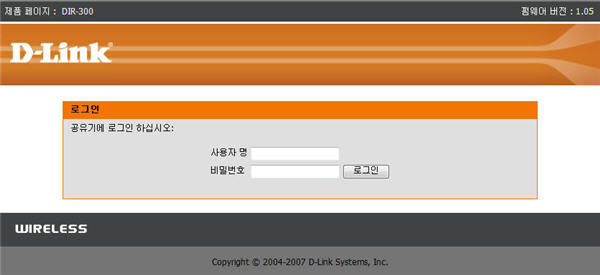
3. [관리]-[DDNS 설정] 으로 이동합니다.
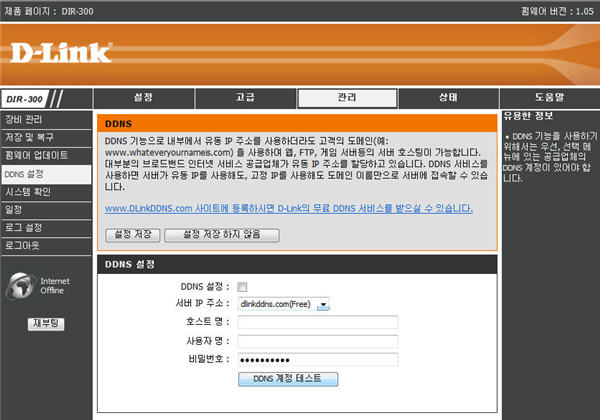
* www.DLinkDDNS.com 이나 www.dyndns.com 에 가입하신 다음에 설정하시면 됩니다.
1) DDNS 설정 : 체크시 이 기능을 사용합니다.
2) 서버 IP 주소 : 가입한 DDNS 서비스를 선택합니다.
3) 호스트명 : 할당받은 도메인명을 입력합니다.(예, myfile.dyndns.com)
4) 사용자명/비밀번호 : DDNS 사이트에 가입한 로그인 ID 와 비밀번호를 입력합니다.
※ 모든 설정이 완료되면 [설정저장]버튼을 클릭합니다.
처음으로 강좌란 걸 올려봅니다. (가입 일년동안 거의 유령처럼 보냈다는..)
북경에 070전화기 가져가는 여행객에 대한 주의. (Ines 2nd)
http://www.clien.net/zboard/view.php?id=lecture&no=4694
외국에서 LG070 확실히 사용하기 (Fall in love)
http://www.clien.net/zboard/view.php?id=lecture&no=4814
위 두 글에 이은 보완편이라고 보시면 됩니다.
두 글에서 지적한 대로, 외국에 나가 070(mylg070으로 가정합니다) 사용하는 데 문제가 발생할 수 있습니다.
프로비저닝이 안될 수도, UDP 5060 포트가 막혀 통화가 안될 수도 있지요.
이럴 때 근본적인 해결방법이
국내에 있는 VPN서버를 활용하는 방법입니다.
간단한 원리를 설명하자면..
1) 공유기(특성상 항상 켜놓지요~)에 DDNS를 설정합니다.
=> 외부 및 외국에서 공유기 IP를 모르더라도 도메인을 통해 공유기에 접속이 가능합니다.
2) 공유기의 VPN서버 기능을 활성화 시킵니다.
=> VPN서버를 통해 외부에서 접속을 하게 되면 외부에서도 공유기에 연결되어 있는 인터넷을 이용하는 것과 같은 환경이 조성됩니다. 즉, 외부(회사나 외국 호텔 등등)에서 우리집 공유기에 연결되어 인터넷을 하는 것과 마찬가지가 됩니다. 공유기에 물려있는 다른 컴퓨터(물론 켜 있는)에 접근하여 파일공유도 가능하고, 공유된 프린터를 통한 인쇄도 가능합니다. 하지만 무엇보다도 외부에서 막혀있는 포트가 있는 경우 집안 인터넷을 이용하므로 사용이 가능합니다.
3) 외부에서 사용할 노트북 또는 PC에서 VPN 연결을 설정합니다.
=> 공유기의 DDNS 도메인을 이용하여 연결합니다. 연결이 되면 PC에서는 마치 한국에 있는 집에서 연결된 것처럼 제한없는 사용이 가능합니다.
설명은 여기까지 하고, 바로 사용방법 들어갑니다.
1. 준비물
=> VPN서버를 지원하는 ipTIME 공유기 (요즘 삼성070 가입하면 주는 Q204는 VPN서버 기능이 없습니다. 유선공유기는 V104 상위모델, 무선공유기는 G204상위모델부터 VPN서버를 지원합니다)
2. 준비단계 (공유기가 설치된 쪽 PC에서 설정합니다.)
2.1 공유기의 DDNS 기능 활성화 하기 (ipTIME 공식 홈페이지 링크로 대체합니다.)
http://iptime.co.kr/zeroboard/iptime_bbs/view.php?id=faq_setup&sn=off&ss=on&sc=on&select_arrange=headnum&desc=asc&no=164
DDNS를 설정할 때, 사용한 도메인명을 꼭 기억해야 합니다.
2.2 공유기의 VPN 서버 기능 활성화하기 (역시 ipTIME 공식 홈페이지 링크로 대체합니다.)
http://iptime.co.kr/zeroboard/iptime_bbs/view.php?id=faq_setup&page=1&sn1=&divpage=1&sn=off&ss=on&sc=on&keyword=vpn&select_arrange=headnum&desc=asc&no=212
링크의 내용 중
"* 하단은 서버 측 Net OS ipTIME 공유기 설정 안내입니다. <2008년형 펌웨어 설정화면>" 부분만 따라하시면 됩니다.
3. 연결단계 (실제 VPN에 연결해야 할 외부 PC나 노트북에서 실행합니다)
3.1 외부 PC에서 VPN 연결 생성하기
바로 위에 있는 링크 중에서
"* 하단은 클라이언트 설정 안내입니다. " 부터 따라하시면 됩니다.
연결 생성 시 알아야 할 것은, 공유기의 DDNS, VPN 접속계정/비밀번호 입니다.
3.2 연결이 제대로 되었는지 테스트하기
3.1까지 완료된 상태에서, 외부 PC에서 VPN연결을 해 보세요. 그리고, 공유기의 내부 IP를 쳐서 공유기 설정화면이 나오면 성공입니다. 외부(회사나 외국)에서 우리집에 켜져있는 공유기에 연결된 것입니다!!!
그 이후는 간단합니다. USB 무선 공유기를 연결하면, 아무 제한 없이 070전화기 이용 가능하구요~
회사라서 증권, 게임, 도박(여긴 들어가지 마시구요) 사이트 막혀있다면 역시 제한없이 접속 가능합니다. ㅋ
==> 단.. 만약 회사에서 집에있는 VPN서버에 접속하셨다면.. 당연히 회사 내부망은 연결이 안되겠죠?? 요건 고려해 주세요~
여기까지입니다. 정리를 하면서 올린 게 아니라 내용이 난잡하고 길지만 처음 올리는 강좌이니 양해 부탁드립니다.
많은 분께 도움이 되었으면 좋겠네요 ^^
'기억의습작' 카테고리의 다른 글
| 멋진놈.. (보이스피싱단 등친 사기꾼) (0) | 2009.09.24 |
|---|---|
| 와이브로 무료 6개월 약관 백업(나중에 헛소리 안하도록... +_+) (0) | 2009.09.21 |
| 창술아 완성! (0) | 2009.09.11 |
| 창술아~~!!! (0) | 2009.09.10 |
| 판매자님, 메모리의 문제였군요 (0) | 2009.09.09 |
